Andere Formate zu MP4
- 1. Gängige Formate zu MP4+
-
- 1.1 MKV zu MP4
- 1.3 MOV zu MP4
- 1.4 VOB zu MP4
- 1.5 Video_TS zu MP4
- 1.6 VHS zu MP4
- 1.8 M4V zu MP4
- 1.9 IFO zu MP4
- 1.10 FLV zu MP4
- 1.11 AVCHD zu MP4
- 1.12 MTS zu MP4
- 1.13 Windows Movie Maker zu MP4
- 1.14 Xvid zu MP4
- 1.15 WMV zu MP4
- 1.16 WLMP zu MP4
- 1.17 VRO zu MP4
- 1.18 VLC zu MP4
- 1.19 TS zu MP4
- 1.20 MSWMM zu MP4
- 1.21 MPG zu MP4
- 1.22 MPEG/MPEG-1/MPEG-2 zu MP4
- 1.23 iPhone zu MP4
- 1.24 iOS zu MP4
- 2. Web Videos zu MP4+
- 3. MP4 Converter Mac+
- 4. MP4 Converter Online+
- Laden Sie UniConverter herunter, um Videos zu konvertieren:
So konvertieren Sie M4B in das MP4-Format im Jahr 2025
Von Lukas Schneider • 2025-02-24 17:10:45 • Bewährte Lösungen
Das Hören von Geschichten war schon immer etwas, das wir nur mit unserer Kindheit verbinden. Im Gegensatz zu den goldenen Zeiten, in denen Ihnen ein Älterer aus der Familie Geschichten über verschiedene Dinge erzählte, können Sie diese goldenen Momente auch ohne die Anwesenheit eines Älteren mit den für Sie verfügbaren M4B-Hörbuch- und Podcast-Dateien wiedererleben.
Dies sind jedoch in der Regel große Dateien und werden daher bevorzugt in eine Datei mit geringer Größe konvertiert. Wenn Sie an die Konvertierung Ihrer M4B-Dateien denken, können Ihnen so viele Konvertierungsoptionen und Dateiformate zur Verfügung stehen. Und das MP4-Format ist dasjenige, das mit allen Ihren Geräten kompatibel ist und nicht den gesamten Speicherplatz Ihres Geräts beanspruchen wird. Wenn Sie also planen, dasselbe zu tun, finden Sie hier einige Möglichkeiten, die Ihnen helfen, M4B in MP4 zu konvertieren.
- Teil 1. Wie man M4B in MP4 auf dem PC konvertiert
- Teil 2. Wie konvertiert man M4B in MP4 online?
- Teil 3. Kann iTunes M4B abspielen?
Teil 1. Wie man M4B in MP4 auf dem PC konvertiert
Bei der Suche danach, wie man die Datei vom M4B- ins MP4-Format umwandeln kann, ist die Verwendung des Wondershare UniConverters (ursprünglich Wondershare Video Converter Ultimate) eine der besten Optionen. Vollgepackt mit verschiedenen Funktionen ist dies eine großartige Plattform für die Komprimierung der Dateigröße mit anpassbaren Einstellungen und ohne Kompromisse bei der Qualität. Unterstützt mehr als 1.000 Video- und Audioformate, was es dem Benutzer erleichtert, das bequemste Format auszuwählen.
 Wondershare UniConverter für Mac/Windows
Wondershare UniConverter für Mac/Windows

- Die Plattform verfügt über praktische Funktionen, um die Aufgabe der Konvertierung zu erledigen
- Sie kann mehr als 1.000 Video- und Audioformate konvertieren
- Die Konvertierungsgeschwindigkeit der Plattform ist 30-mal schneller
- Sie kann Videos für verschiedene Geräte konvertieren - PC, Laptop, Tablet und Smartphones
- Ermöglicht den Benutzern, mehrere Dateien gleichzeitig zu konvertieren und so Zeit zu sparen
- Die fortschrittlichen Bearbeitungsfunktionen helfen Ihnen bei der Erstellung professioneller Arbeiten
Sie fragen sich, wie Sie den Wondershare UniConverter verwenden können, um M4B in MP4-Dateien auf Ihrem Computer zu konvertieren? Hier finden Sie die detaillierte Anleitung mit Schritt-für-Schritt-Anweisungen:
Schritt 1 Videos hinzufügen.
Laden Sie den Wondershare UniConverter herunter und starten Sie ihn auf Ihrem PC. Bewegen Sie den Cursor zur linken Seite des Fensters und wählen Sie die Registerkarte Video Converter. Fügen Sie dann Dateien hinzu, die Sie konvertieren möchten.
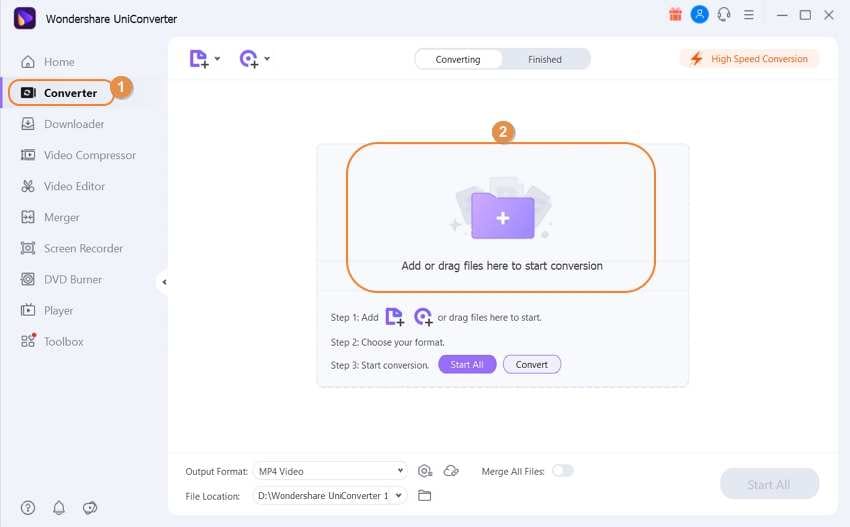
Schritt 2 Wählen Sie ein Ausgabeformat.
Klicken Sie, um das Ausgabeformat Menü zu öffnen, das im unteren Bereich der Hauptseite verfügbar ist. Wählen Sie anschließend auf der Registerkarte Video das gewünschte Ausgabeformat aus der Liste aus und wählen Sie die gewünschte Auflösung.
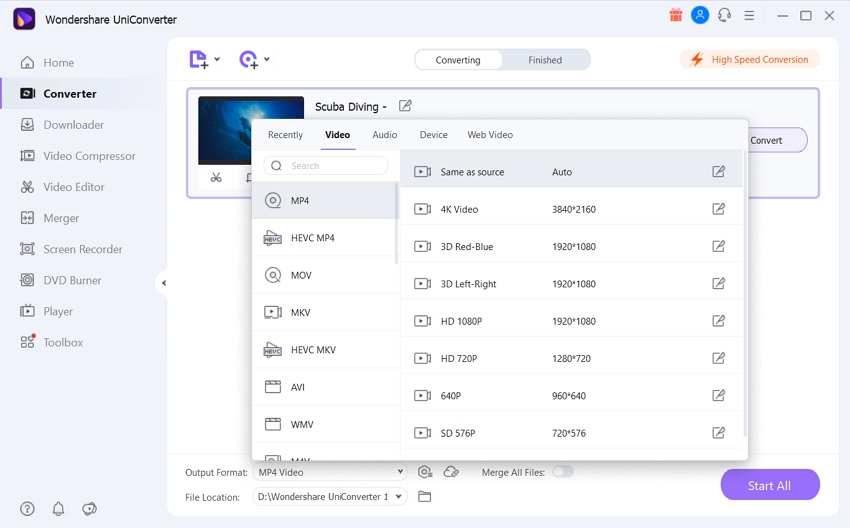
Schritt 3 Videos konvertieren.
Vergewissern Sie sich während dieses Schritts, dass die Schaltfläche Hochgeschwindigkeitskonvertierung in der oberen rechten Ecke des Bildschirms aktiviert ist. Wählen Sie unten im Dateispeicherort Feld einen Zielordner aus und klicken Sie auf die Schaltfläche Konvertieren.
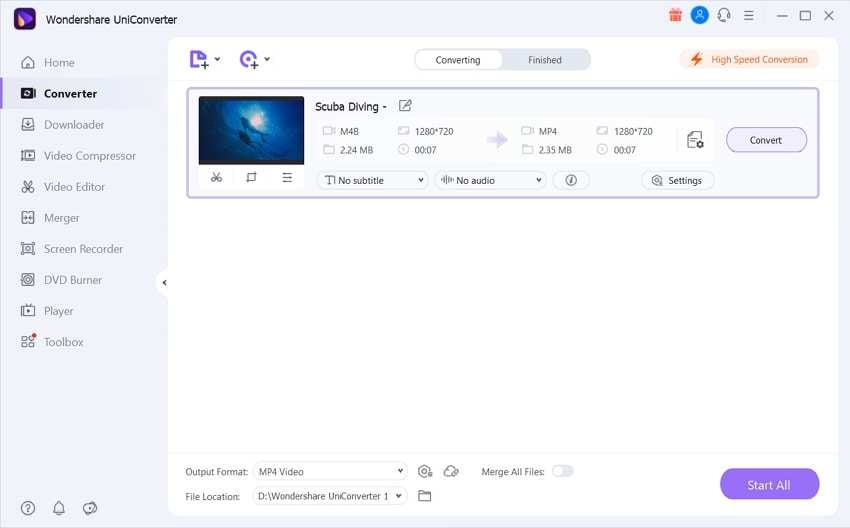
Schritt 4 Greifen Sie auf die konvertierten Videos zu.
Wenn Ihr Video schließlich in die gewünschte Datei konvertiert wurde, wechseln Sie zur Registerkarte Erledigt am oberen Bildschirmrand und klicken Sie auf die Schaltfläche Öffnen, die sich rechts neben dem Fenster mit den konvertierten Videos befindet.
Bonus: Teilen Sie die konvertierten Videos
Sie können die konvertierten Videos direkt nach der Konvertierung auf Ihre YouTube- und Vimeo-Kanäle hochladen oder freigeben. Klicken Sie einfach auf das Symbol Teilen und wählen Sie das Video, das Sie teilen möchten.
Teil 2. Wie konvertiert man M4B in MP4 online?
Es gibt mehrere online verfügbare Tools, die Ihnen helfen, M4B Dateien in MP4 einfach und schnell zu konvertieren. Die Verwendung dieser Tools stellt sicher, dass Sie die beste Qualität des Dateiconverters erhalten, während es Ihnen auch erleichtert, die konvertierte Datei zu konvertieren und sicher auf Ihrem Gerät zu speichern. Die beiden nützlichsten Online-Converter, um die Aufgabe zu erledigen, sind unten aufgeführt.
FreeConvert
FreeConvert.com ist ein Name, dem Sie vertrauen und auf den Sie sich verlassen können, wenn es um die Online-Konvertierung Ihrer M4B-Videos in MP4-Dateien geht. Die Plattform verfügt sowohl über Open-Source- als auch über Individualsoftware, um sicherzustellen, dass die Konvertierungen von höchster Qualität sind und Ihren Erwartungen entsprechen.
FreeConvert.com - Wie konvertiert man eine Datei?
Schritt 1: Um mit dieser Plattform zu beginnen, wählen Sie die Datei, die konvertiert werden soll. Tippen Sie dazu auf die Schaltfläche Dateien auswählen, die auf der Webseite angegeben ist.

Schritt 2: Wechseln Sie zum Abschnitt Erweiterte Einstellungen, sobald die Datei hinzugefügt wurde und wählen/ändern Sie die Audiooptionen nach Ihren Anforderungen. Dieser Schritt ist optional.
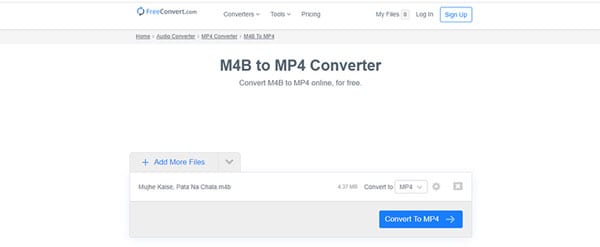
Schritt 3: Tippen Sie abschließend auf In MP4 konvertieren und genießen Sie das fertige Produkt in hoher Qualität.
FreeConvert.com - Vor- und Nachteile-
Vorteile:
● Das Tool ermöglicht die Konvertierung jeder Datei
● Es bietet garantierte Dateisicherheit und Datenschutz
● Es funktioniert in jedem Webbrowser
Nachteile:
● Sie müssen die Audioparameter verstehen, um eine Änderung in der Datei vorzunehmen
● Die Plattform bietet keine vordefinierten Richtlinien für neue Benutzer
● Benötigt eine schnelle Internetverbindung
Zamzar
Zamzar ist ein einfach zu bedienender Online-Videoconverter und konvertiert M4B in MP4 schnell online. Dies ist eines der populärsten Online-Tools und funktioniert auf problemlose Weise.
Zamzar - Wie konvertiert man die Datei?
Schritt 1: Wählen Sie die Datei, die Sie konvertieren möchten, indem Sie auf die Schaltfläche Dateien hinzufügen auf dem Bildschirm klicken.
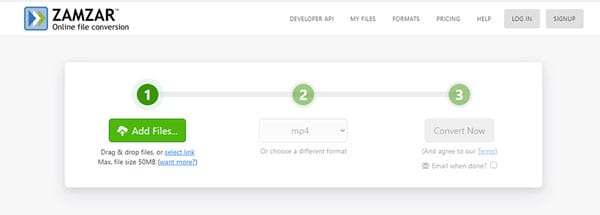
Schritt 2: Wählen Sie das Format, d.h. MP4 und klicken Sie auf Jetzt konvertieren.
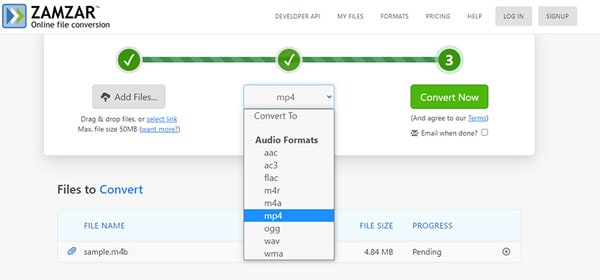
Schritt 3: Die Konvertierung beginnt und Sie müssen warten, bis sie abgeschlossen ist. Tippen Sie anschließend auf die Schaltfläche Download.
Zamzar - Vor- und Nachteile -
Vorteile:
● Es ist einfacher, den Prozess der Konvertierung zu verstehen
● Bietet die Möglichkeit, die Datei per Drag & Drop, URL oder Durchsuchen zu importieren
● Das Tool bietet mehr als 1.200 Dateiformate zur Konvertierung an
Nachteile:
● Sie müssen sich anmelden, um zusätzliche Vorteile zu erhalten
● Konvertiert nur bis zu 50MB mit der kostenlosen Version
● Das Layout der Seite könnte die Benutzer verwirren
Teil 3. Kann iTunes M4B abspielen?
iTunes spielt die M4B-Dateien ab. iTunes hat einen eingebauten Converter, der einfach zu bedienen ist und die Dateiformate ändern kann. iTunes hat eine intensive Bibliothek von Dateiformaten, die es problemlos lesen und abspielen kann und glücklicherweise ist M4B eines davon. Wenn Sie Ihr Hörbuch oder Ihren Podcast auf iTunes anhören möchten, können Sie dies auf jeden Fall planen.
Fazit
Bei der Vielzahl von Dateiformaten, die auf dem Markt verfügbar sind, kann es für Sie verwirrend sein, zu wissen und zu verstehen, welches Format Sie wählen sollten. Machen Sie sich keine Sorgen und wählen Sie das MP4-Format, da es auf fast allen Plattformen problemlos funktioniert. Sie können M4B mit iTunes in MP4 konvertieren und Ihre Audiogeschichte oder Ihren Podcast auf jedem Gerät verfolgen, auch wenn Sie unterwegs sind.
Lukas Schneider
staff Editor